Windows10のWindowsUpdate、自動メンテナンス、Cortanaの設定を変更できる「Windows10 設定変更ツール」 Ver1.0について
Windows 10が、「Windows Update」後、勝手に再起動して困ると思っている方、簡単に設定変更できるツールアプリが有ります。 レジストリを直接、操作しなくても、このアプリを使えば、レジストリを変更してくれます。
Sponsored Links
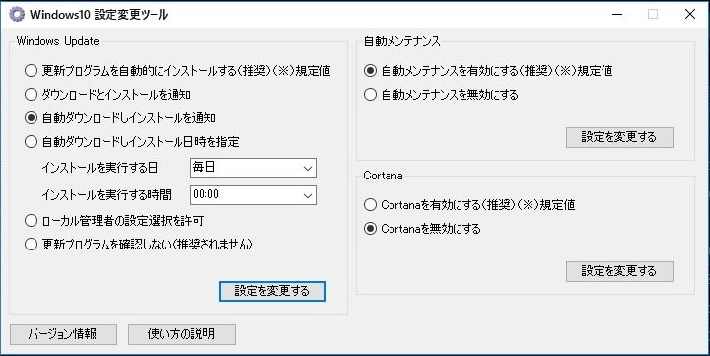
私の設定は、下記の通リ こんなもんでしょう。
1)「Windows Update」 : 自動ダウンロードしインストールを通知でOK。
2)「自動メンテナンス」 : これは、デフォルト「有効」です。
ソフトウェアの更新、セキュリティスキャン、システムの診断などが行われ、PCを最適な環境に保ちます。尚、自動メンテナンスが設定された時刻に実施できなかった場合は、次にPCが起動した際に、ユーザーが操作していないタイミングを検知して、自動的に実行されます。
3)「Cortana」 : こんなもん使わないので、無効です。
Siriと同じように答えてくれますが、デスクトップ機に「マイク」が付いていればの話です。
Windows10は、通常の設定画面からは「Windows Update」、「自動メンテナンス」、「Cortana」などの設定を変更したり無効にする事ができません。
1)「ローカルグループポリシーエディタ」を使って変更する
Windows10 Proでは「ローカルグループポリシーエディタ」(gpedit.msc)で変更する事が可能ですが、Windows10 Homeは「ローカルグループポリシーエディタ」ありません。
2)レジストリエディタを使ってレジストリを使って変更する
Windows10 HomeでもProでもできますが、素人が操作すると危ないです。
ダウンロード後、解凍して、「WinUpdateSettings.exe」を起動する。
・作者サイト
http://www.asahi-net.or.jp/~tz2s-nsmr/
Sponsored Links
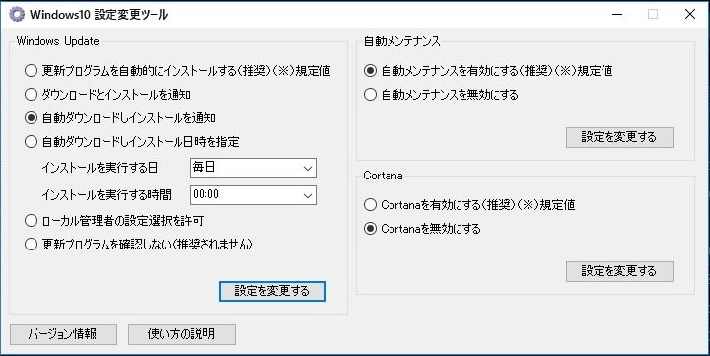
コメント